Webpack の実践的な構成の詳細な紹介
前の言葉
上記は webpack の概要を紹介しました この記事では webpack の実践的な構成を詳しく紹介します
バージョン番号
例として、bundle.js としてパッケージ化されたentry.js を使用すると、エクスポートされるファイル名は次のようになります。以下に示すように、[id]、[name]、[hash]、[chunkhash]、およびその他の置換形式に設定します
var webpack = require('webpack');
module.exports = {
entry: './entry.js', //入口文件 output: {
path: __dirname,//出口路径filename: '[id]-[name]-[hash].js'//出口名称 }
}エクスポートファイルは 0-main-0c1dce21f6c5db455fb4.js

index.html の場合パッケージ化されたjsファイルを参照したいのですが、ファイル名が不明なため、簡単には解決できません。現時点では、html-webpack-plugin プラグインを使用する必要があります。このプラグインは組み込みプラグインではないため、Webpack パッケージを提供するための HTML ファイルの作成を簡素化するためにインストールする必要があります。これは、ファイル名の変更ごとに変化するハッシュを含む Webpack バンドルに特に役立ちます
npm install html-webpack-plugin
上記の設定では、現在のパスにindex.html が存在しない場合、存在する場合は生成されます。を置き換えてください
[注] htmlwebpackplugin が設定されていない場合、パラメータは空で、plugins: [new HtmlWebpackPlugin()] となります。デフォルトでは、生成されるhtmlファイルの名前は「index.html」、タイトルは「Webpack APP」です
 htmlwebpackpluginプラグインの共通設定は、デフォルトではbodyタグ内にscriptタグが挿入されますが、inject:'head'を使用してheadタグ内に挿入するように設定することも可能です
htmlwebpackpluginプラグインの共通設定は、デフォルトではbodyタグ内にscriptタグが挿入されますが、inject:'head'を使用してheadタグ内に挿入するように設定することも可能ですvar webpack = require('webpack');var HtmlWebpackPlugin = require('html-webpack-plugin');
module.exports = {
entry: './entry.js', //入口文件 output: {
path: __dirname,//出口路径filename: '[id]-[name]-[hash].js'//出口名称 },
plugins: [new HtmlWebpackPlugin({
title: 'match',//生成的html文件的标题为'match' filename: 'index.html'//生成的html文件名称为'index.html' })
]
} favicon 属性を設定すると、Web ページの小さなアイコンを設定できます
favicon 属性を設定すると、Web ページの小さなアイコンを設定できますvar webpack = require('webpack');var HtmlWebpackPlugin = require('html-webpack-plugin');
module.exports = {
entry: './entry.js', //入口文件 output: {
path: __dirname,//出口路径filename: 'js/[id]-[name]-[hash].js'//出口名称 },
plugins: [new HtmlWebpackPlugin({
inject:'head',//将script标签插入到head标签中 filename: 'index-[hash].html',//生成的html文件名称为'index.html' })
]
}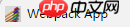 HTML ファイルを圧縮するには、minify 属性を設定します。デフォルトは false で、圧縮なしを意味します。
HTML ファイルを圧縮するには、minify 属性を設定します。デフォルトは false で、圧縮なしを意味します。 webpackでパッケージ化されたindex.htmlコードは以下の通りです
var webpack = require('webpack');var HtmlWebpackPlugin = require('html-webpack-plugin');
module.exports = {
entry: './entry.js', //入口文件 output: {
path: __dirname,//出口路径filename: 'js/[id]-[name]-[hash].js'//出口名称 },
plugins: [new HtmlWebpackPlugin({
favicon:'./icon.ico'})
]
}テンプレートファイル
例えば、テンプレートファイルはtemplate.html、内容は以下の通りです
var webpack = require('webpack');var HtmlWebpackPlugin = require('html-webpack-plugin');
module.exports = {
entry: './entry.js', //入口文件 output: {
path: __dirname,//出口路径filename: 'js/[id]-[name]-[hash].js'//出口名称 },
plugins: [new HtmlWebpackPlugin({
minify:{
removeComments: true,//删除注释 collapseWhitespace:true//删除空格 }
})
]
}ログイン後にコピー
var webpack = require('webpack');var HtmlWebpackPlugin = require('html-webpack-plugin');
module.exports = {
entry: './entry.js', //入口文件 output: {
path: __dirname,//出口路径filename: 'js/[id]-[name]-[hash].js'//出口名称 },
plugins: [new HtmlWebpackPlugin({
minify:{
removeComments: true,//删除注释 collapseWhitespace:true//删除空格 }
})
]
}Webpack設定ファイルは以下の通りです
<!DOCTYPE html><html><head><meta charset="UTF-8"><title>Webpack App</title></head><body><script type="text/javascript" src="js/0-main-8128c0c26a4449da7a05.js?1.1.11"></script></body></html>
<!DOCTYPE html> <html lang="en"> <head> <meta charset="UTF-8"> <title>template</title> </head> <body> <script src="test.js?1.1.11"></script> <div>test</div> </body> </html>


var webpack = require('webpack');var HtmlWebpackPlugin = require('html-webpack-plugin');
module.exports = {
entry: './entry.js', //入口文件 output: {
path: __dirname,//出口路径filename: 'js/[id]-[name]-[hash].js'//出口名称 },
plugins: [new HtmlWebpackPlugin({ filename: 'index-[hash].html',//生成的html文件名称为'index.html' template:'template/template.html'//模板文件为'template.html' })
]
}var webpack = require('webpack');var HtmlWebpackPlugin = require('html-webpack-plugin');
module.exports = {
entry: './entry.js', //入口文件 output: {
path: __dirname,//出口路径filename: 'js/[id]-[name]-[hash].js'//出口名称 },
plugins: [new HtmlWebpackPlugin({
title:'test',
filename: 'index-[hash].html',//生成的html文件名称为'index.html' template:'template/template.html'//模板文件为'template.html' })
]
}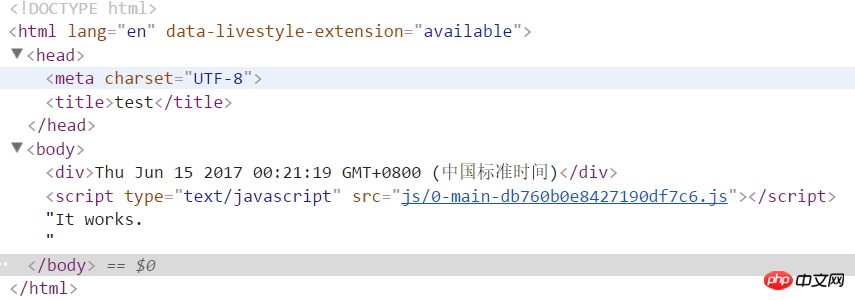 実行結果はエラーを報告し、サブテンプレートのロードが失敗したことを示します
実行結果はエラーを報告し、サブテンプレートのロードが失敗したことを示します //webpack.config.jsvar webpack = require('webpack');var HtmlWebpackPlugin = require('html-webpack-plugin');
module.exports = {
entry: './entry.js', //入口文件 output: {
path: __dirname,//出口路径filename: 'js/[id]-[name]-[hash].js'//出口名称 },
plugins: [new HtmlWebpackPlugin({
title:'test',
template:'template/template.html',//模板文件为'template.html' dateData: new Date()
})
]
}//template.html<!DOCTYPE html>
<html lang="en">
<head>
<meta charset="UTF-8">
<title><%= htmlWebpackPlugin.options.title %></title>
</head>
<body>
<div><%=htmlWebpackPlugin.options.dateData %></div>
</body>
</html>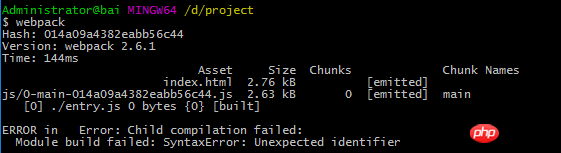 結果は以下の通りです
結果は以下の通りです
多页面
对于多页面来说,一般地,有多个入口文件。不同的html页面输出对应不同的入口文件。 插件plugins()是一个数组,每new一个HtmlWebpackPlugin(),就可以输出一个html页面。这里有两个重要的属性:chunks和excludeChunks,chunks表示所包含的入口文件,excludeChunks表示要排除的入口文件
//webpack.config.jsvar webpack = require('webpack');var HtmlWebpackPlugin = require('html-webpack-plugin');
module.exports = {
entry: {
a:'./src/js/a.js',
b:'./src/js/b.js',
c:'./src/js/c.js'
},
output: {
path: __dirname,//出口路径filename: 'js/[id]-[name]-[hash].js'//出口名称 },
plugins: [new HtmlWebpackPlugin({
filename:'a.html',
template:'src/template/template.html',
title:'this is a',
chunks:['a']
}),new HtmlWebpackPlugin({
filename:'b.html',
template:'src/template/template.html',
title:'this is b',
chunks:['b']
}),new HtmlWebpackPlugin({
filename:'c.html',
template:'src/template/template.html',
title:'this is c',
excludeChunks:['a','b']
}),
]
}结果如下
//a.html<!DOCTYPE html><html lang="en"><head><meta charset="UTF-8"><title>this is a</title></head><body><div></div><script type="text/javascript" src="js/2-a-9828ea84bd8c12c19b5f.js?1.1.11"></script></body></html>//b.html<!DOCTYPE html><html lang="en"><head><meta charset="UTF-8"><title>this is b</title></head><body><div></div><script type="text/javascript" src="js/1-b-9828ea84bd8c12c19b5f.js?1.1.11"></script></body></html>//c.html<!DOCTYPE html><html lang="en"><head><meta charset="UTF-8"><title>this is c</title></head><body><div></div><script type="text/javascript" src="js/0-c-9828ea84bd8c12c19b5f.js?1.1.11"></script></body></html>
内联
在前面的例子中,都是以链接的形式引入入口文件的。有时,为了追求性能,会将其处理为内联的形式。这里就需要安装一个扩展插件html-webpack-inline-source-plugin,专门用来处理入口文件内联的
$ npm install --save-dev html-webpack-inline-source-plugin
该插件的使用很简单,使用require()语句引入后,在插件plugins()新建一个html-webpack-inline-source-plugin对象,然后在html-webpack-plugin对象中添加inlineSource属性即可
inlineSource: '.(js|css)$' // embed all javascript and css inline
//webpack.config.jsvar webpack = require('webpack');var HtmlWebpackPlugin = require('html-webpack-plugin');var HtmlWebpackInlineSourcePlugin = require('html-webpack-inline-source-plugin');
module.exports = {
entry: './entry.js',
output:{
path: __dirname,//出口路径filename: 'js/[id]-[name]-[hash].js'//出口名称 },
plugins: [new HtmlWebpackPlugin({
inlineSource: '.(js|css)$'}),new HtmlWebpackInlineSourcePlugin()
]
}结果如下
<!DOCTYPE html>
<html>
<head>
<meta charset="UTF-8">
<title>Webpack App</title>
</head>
<body>
<script type="text/javascript">/******/ (function(modules) { // webpackBootstrap/******/ // The module cache/******/ var installedModules = {};/******//******/ // The require function/******/ function __webpack_require__(moduleId) {/******//******/ // Check if module is in cache/******/ if(installedModules[moduleId]) {/******/ return installedModules[moduleId].exports;/******/ }/******/ // Create a new module (and put it into the cache)/******/ var module = installedModules[moduleId] = {/******/ i: moduleId,/******/ l: false,/******/ exports: {}/******/ };/******//******/ // Execute the module function/******/ modules[moduleId].call(module.exports, module, module.exports, __webpack_require__);/******//******/ // Flag the module as loaded/******/ module.l = true;/******//******/ // Return the exports of the module/******/ return module.exports;/******/ }/******//******//******/ // expose the modules object (__webpack_modules__)/******/ __webpack_require__.m = modules;/******//******/ // expose the module cache/******/ __webpack_require__.c = installedModules;/******//******/ // identity function for calling harmony imports with the correct context/******/ __webpack_require__.i = function(value) { return value; };/******//******/ // define getter function for harmony exports/******/ __webpack_require__.d = function(exports, name, getter) {/******/ if(!__webpack_require__.o(exports, name)) {/******/ Object.defineProperty(exports, name, {/******/ configurable: false,/******/ enumerable: true,/******/ get: getter/******/ });/******/ }/******/ };/******//******/ // getDefaultExport function for compatibility with non-harmony modules/******/ __webpack_require__.n = function(module) {/******/ var getter = module && module.__esModule ?/******/ function getDefault() { return module['default']; } :/******/ function getModuleExports() { return module; };/******/ __webpack_require__.d(getter, 'a', getter);/******/ return getter;/******/ };/******//******/ // Object.prototype.hasOwnProperty.call/******/ __webpack_require__.o = function(object, property) { return Object.prototype.hasOwnProperty.call(object, property); };/******//******/ // __webpack_public_path__/******/ __webpack_require__.p = "";/******//******/ // Load entry module and return exports/******/ return __webpack_require__(__webpack_require__.s = 0);/******/ })/************************************************************************//******/ ([/* 0 *//***/ (function(module, exports) {
document.write('It works.')/***/ })/******/ ]);</script></body>
</html>
babel
下面使用babel来进行es最新标准的代码向es5代码的转换,首先需要安装babel核心程序,及babel-loader
npm install babel-loader babel-core
在使用babel-loader进行代码转换之前,要先了解到ecmascript标准变化很快,且浏览器支持情况不同。所以,出现了'es2015'、'es2016'、'es2017'、'latest'、'env(new)'等多个不同的标准。这时,要需要来选择从哪个标准进行转换,需要安装插件babel-preset-env
npm install babel-preset-env
在 webpack 配置对象中,需要添加 babel-loader 到 module 的 loaders 列表中
//webpack.config.jsvar webpack = require('webpack');var HtmlWebpackPlugin = require('html-webpack-plugin');
module.exports = {
entry: './src/app.js',
output:{
path: __dirname,//出口路径filename: 'js/[name].bundle.js'//出口名称 },
module:{
loaders:[{
test:/\.js$/,
use:{
loader:'babel-loader',
options:{
presets: ['env']
}
}
}]
},
plugins: [new HtmlWebpackPlugin({})
]
}//app.jslet num = 1; console.log(num);
【打包速度】
运行后,页面控制台输出1,转换正常。但是,babel的转换过程却很慢

前面的博文webpack的四个基本概念,我们介绍过loader的test属性表示该loader必须满足的条件,上面代码中使用/\.js$/ 来匹配,这样也许会去转译 node_modules 目录或者其他不需要的源代码。这样会大大增加webpack的编译时间
要排除 node_modules,就要使用 loaders 配置的 exclude 选项,表示哪些除外,exclude:/node_modules/
[注意]exclude也应该用正则的形式,如果用__dirname +'/node_modules'的形式则不会生效
var webpack = require('webpack');var HtmlWebpackPlugin = require('html-webpack-plugin');
module.exports = {
entry: './src/app.js',
output:{
path: __dirname,//出口路径filename: 'js/[name].bundle.js'//出口名称 },
module:{
loaders:[{
test:/\.js$/,
exclude: /node_modules/,
use:{
loader: 'babel-loader',
options:{
presets: ['env']
}
}
}]
},
plugins: [new HtmlWebpackPlugin({})
]
}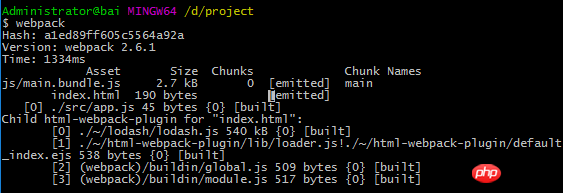
当然了,除了exclude选项,也有include选项,能够明确被打包的文件时,使用include将使打包速度更快
对于include来说,它比较特别,字符串形式__dirname + './src/'和正则形式/\.\/src/都支持,经过测试,这两种形式的打包速度类似
var webpack = require('webpack');var HtmlWebpackPlugin = require('html-webpack-plugin');
module.exports = {
entry: './src/app.js',
output:{
path: __dirname,//出口路径filename: 'js/[name].bundle.js'//出口名称 },
module:{
loaders:[{
test:/\.js$/,
include:/\.\/src/,
use:{
loader: 'babel-loader',
options:{
presets: ['env']
}
}
}]
},
plugins: [new HtmlWebpackPlugin({})
]
}
CSS
在webpack入门博文中由介绍过CSS插件的简单使用,接下来将详细介绍
首先,要安装css-loader和style-loader,css-loader用于读取并加载css文件,style-loader将它插入到页面中
[特别注意]在处理css时,最好不要使用include、exclude等属性。include、exclude属性是加快babel转换速度的,和css没什么关系,而且会添乱
npm install css-loader style-loader
//app.jsrequire('./css/common.css');//common.cssbody{margin: 0;background-color: red}//webpack.config.jsvar webpack = require('webpack');var HtmlWebpackPlugin = require('html-webpack-plugin');
module.exports = {
entry: './src/app.js',
output:{
path: __dirname,//出口路径filename: 'js/[name].bundle.js'//出口名称 },
module:{
rules:[
{
test:/\.css$/, use:[ 'style-loader', 'css-loader' ]
}
]
},
plugins: [new HtmlWebpackPlugin({})
]
}效果如下

【自动前缀】
页面加载CSS往往并不像上面的情况这么简单,需要处理很多问题,其中一个就是浏览器前缀问题。对于某些属性来说,比如transform,不同浏览器的版本对其支持程度不同,浏览器前缀也不同。这时,就需要能够根据实际情况,自动增加前缀,而postcss-loader就是这样的工具,而且功能要强大的多
首先,先安装postcss-loader
npm install postcss-loader
然后,安装postcss的自动前缀的插件autoprefixer
npm install autoprefixer
配置如下
//common.cssbody{transform: scale(0);background-color: red}//app.jsrequire('./css/common.css');//webpack.config.jsvar webpack = require('webpack');var HtmlWebpackPlugin = require('html-webpack-plugin');
module.exports = {
entry: './src/app.js',
output:{
path: __dirname,//出口路径filename: 'js/[name].bundle.js'//出口名称 },
module:{
rules:[
{
test:/\.css$/,
use:[ 'style-loader', 'css-loader',
{
loader: 'postcss-loader',
options: {plugins: [require('autoprefixer')]}
}
]
}
]
},
plugins: [new HtmlWebpackPlugin({})
]
}结果如下
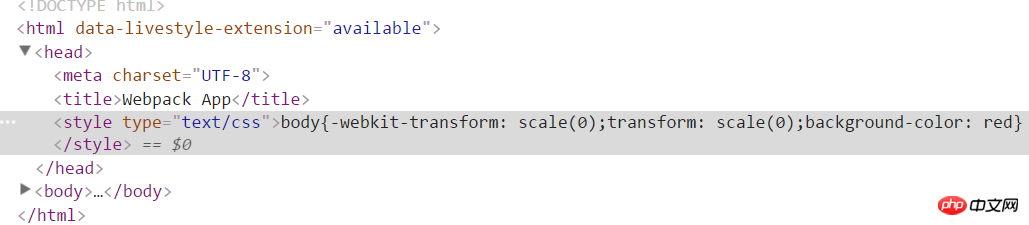
如果css文件中出现@import,则有两种处理方式,一种是将postcss文件单独写成配置文件postcss.config.js
//common.css@import './flex.css';
body{transform: scale(0);background-color: red}//flex.cssbody{display:flex;}//app.jsrequire('./css/common.css');//webpack.config.jsvar webpack = require('webpack');var HtmlWebpackPlugin = require('html-webpack-plugin');
module.exports = {
entry: './src/app.js',
output:{
path: __dirname,//出口路径filename: 'js/[name].bundle.js'//出口名称 },
module:{
rules:[
{
test:/\.css$/,
use:[ 'style-loader',
{ loader: 'css-loader',
options: {importLoaders: 1}
},'postcss-loader']
}
]
},
plugins: [new HtmlWebpackPlugin({})
]
}//postcss.config.jsmodule.exports = {
plugins:[require('autoprefixer')]
}结果如下
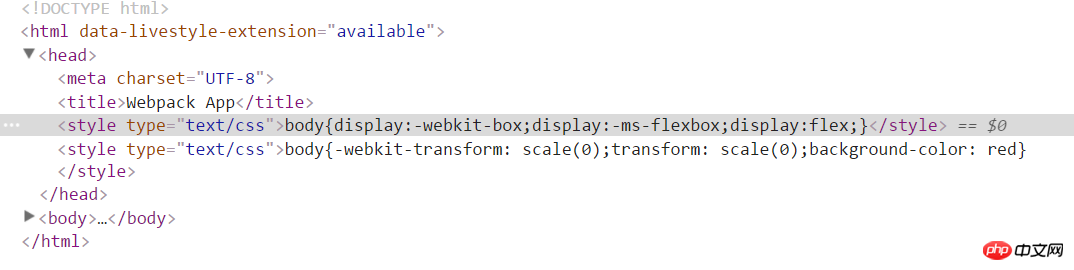
另一种需要安装postcss-import插件
npm install postcss-import
//common.css@import './flex.css';
body{transform: scale(0);background-color: red}//flex.cssbody{display:flex;}//app.jsrequire('./css/common.css');//webpack.config.jsvar webpack = require('webpack');var HtmlWebpackPlugin = require('html-webpack-plugin');
module.exports = {
entry: './src/app.js',
output:{
path: __dirname,//出口路径filename: 'js/[name].bundle.js'//出口名称 },
module:{
rules:[
{
test:/\.css$/,
use:[ 'style-loader',
{ loader: 'css-loader',
options: {importLoaders: 1 }
},
{
loader: 'postcss-loader',
options: {plugins: [
require('postcss-import'),
require('autoprefixer')
]
}
}
]
}
]
},
plugins: [new HtmlWebpackPlugin({})
]
}结果如下
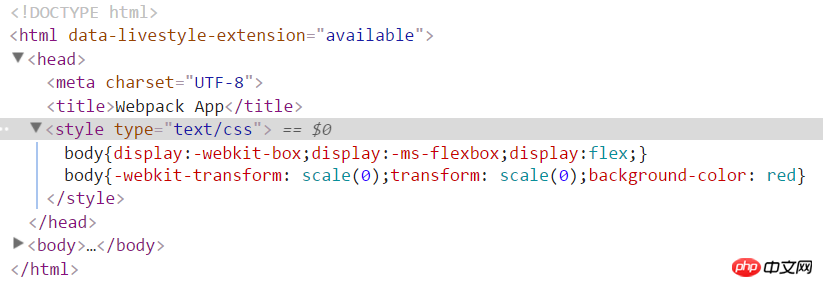
【sass】
首先,需要安装sass-loader及node-sass
[注意]关于node-sass安装的问题移步至此
npm install sass-loader node-sass
由于sass-loader中已经自带了关于@import处理的问题。所以,不需要css-loader及postcss-loader的额外处理
//layer.scss@import './flex.scss';
body{
background-color:green;
div{
width: 400px;
}
}//flex.scss.flex{display:flex;}//app.jsrequire('./components/layer/layer.scss');//webpack.config.jsvar webpack = require('webpack');var HtmlWebpackPlugin = require('html-webpack-plugin');
module.exports = {
entry: './src/app.js',
output:{
path: __dirname,//出口路径filename: 'js/[name].bundle.js'//出口名称 },
module:{
rules:[
{
test:/\.scss$/,
use:[ 'style-loader',
'css-loader',
{
loader: 'postcss-loader',
options: {plugins: [require('autoprefixer')]}
},'sass-loader' ]
}
]
},
plugins: [new HtmlWebpackPlugin({})
]
}结果如下

【分离CSS】
默认地,CSS作为模块资源被打包到入口js文件中。有时,需要把CSS文件分离出来,这时就需要用到extract-text-webpack-plugin插件
npm install extract-text-webpack-plugin
该插件的配置如下
var webpack = require('webpack');var HtmlWebpackPlugin = require('html-webpack-plugin');var ExtractTextPlugin = require('extract-text-webpack-plugin');
module.exports = {
entry: './src/app.js',
output:{
path: __dirname,//出口路径filename: 'js/[name].bundle.js'//出口名称 },
module:{
rules:[
{
test:/\.scss$/,
use: ExtractTextPlugin.extract({
fallback: 'style-loader',
use:[ 'css-loader',
{
loader: 'postcss-loader',
options: {plugins: [require('autoprefixer')]}
},'sass-loader' ]
})
}
]
},
plugins: [new HtmlWebpackPlugin({}),new ExtractTextPlugin("styles.css?1.1.11")
]
}结果如下,该插件将入口文件中引用的 *.css,移动到独立分离的 CSS 文件。因此,你的样式将不再内嵌到 JS bundle 中,而是会放到一个单独的 CSS 文件(即 styles.css)当中。 如果样式文件大小较大,这会做更快提前加载,因为 CSS bundle 会跟 JS bundle 并行加载

图片资源
webpack在处理图片、音乐、电影等资源文件时,需要使用file-loader
npm install file-loader
默认情况下,使用file-loader生成的文件的文件名就是文件内容的MD5哈希值并保留原始扩展名
以引入图片资源例,有以下几种情况
1、通过css文件的background属性引入
//webpack.config.jsvar webpack = require('webpack');var HtmlWebpackPlugin = require('html-webpack-plugin');
module.exports = {
entry: './entry.js', //入口文件 output: {
path: __dirname,//出口路径filename: 'js/[id]-[name]-[hash].js'//出口名称 },
module:{
rules:[
{
test:/\.css$/,
use:[ 'style-loader', 'css-loader' ]
},
{
test:/\.(png|jpg|gif|svg)$/i,
use:'file-loader' }
]
},
plugins: [new HtmlWebpackPlugin()
]
}//entry.jsrequire('./src/css/common.css');//common.cssbody{background: url('../img/eg_bulbon.gif')}结果如下

2、通过模板html文件img标签引入,这时需要使用${require('')}将相对路径包裹一次
//webpack.config.jsvar webpack = require('webpack');var HtmlWebpackPlugin = require('html-webpack-plugin');
module.exports = {
entry: './entry.js', //入口文件 output: {
path: __dirname,//出口路径filename: 'js/[id]-[name]-[hash].js'//出口名称 },
module:{
rules:[
{
test:/\.css$/,
use:[ 'style-loader', 'css-loader' ]
},
{
test:/\.(png|jpg|gif|svg)$/i,
use:'file-loader' }
]
},
plugins: [new HtmlWebpackPlugin({
template:'template/template.html'})
]
}//template.html<!DOCTYPE html>
<html lang="en">
<head>
<meta charset="UTF-8">
<title>Document</title>
</head>
<body>
<img src="${require('../src/img/eg_bulbon.gif')}" alt="">
</body>
</html>结果如下

3、若模板使用ejs-compiled-loader插件,则无法使用${require('')}语句,需要使用HtmlWebpackPlugin传参来构造绝对路径
//webpack.config.jsvar webpack = require('webpack');var HtmlWebpackPlugin = require('html-webpack-plugin');
module.exports = {
entry: './entry.js', //入口文件 output: {
path: __dirname + '/dist',//出口路径filename: 'js/[id]-[name]-[hash].js'//出口名称 },
module:{
rules:[
{
test:/\.css$/,
use:[ 'style-loader', 'css-loader' ]
},
{
test:/\.(png|jpg|gif|svg)$/i,
use:'file-loader' }
]
},
plugins: [new HtmlWebpackPlugin({
template:'ejs-compiled-loader!template/template.html',
file:__dirname
})
]
}//template.html<!DOCTYPE html>
<html lang="en">
<head>
<meta charset="UTF-8">
<title>Document</title>
</head>
<body>
<div>
<% include template/header.html %>
</div>
</body>
</html>//header.html<img src="<%=htmlWebpackPlugin.options.file%>\src\img\eg_bulbon.gif" alt="">结果如下

【file-loader参数】
文件名模板占位符有如下几种
[ext] 资源扩展名 [name] 资源的基本名称 [path] 资源相对于 context 查询参数或者配置的路径 [hash] 内容的哈希值,默认为十六进制编码的 md5 [<hashType>:hash:<digestType>:<length>] 可选配置 其他的 hashType, 即 sha1, md5, sha256, sha512 其他的 digestType, 即 hex, base26, base32, base36, base49, base52, base58, base62, base64 length 字符的长度 [N] 当前文件名按照查询参数 regExp 匹配后获得到第 N 个匹配结果
{
test:/\.(png|jpg|gif|svg)$/i,
use:[{
loader:'file-loader',
options: {
name:'[name]-[hash:5].[ext]'}
}]
}或者
{
test:/\.(png|jpg|gif|svg)$/i,
use:['file-loader?name=[name]-[hash:5].[ext]']
}结果如下

【url-loader】
url-loader功能类似于file-loader,但是在文件大小(单位byte)低于指定的限制时,可以返回一个dataURL
可以通过传递查询参数(query parameter)来指定限制(默认为不限制)。
如果文件大小超过限制,将转为使用 file-loader,所有的查询参数也会传过去
npm install url-loader
图片的大小为1.1kb,下面将限制设置为2000,则图片将以base64格式传递
{
test:/\.(png|jpg|gif|svg)$/i,
use:['url-loader?limit=2000']
}结果如下

如果将限制大小设置为1000,图片以src的形式传递
{
test:/\.(png|jpg|gif|svg)$/i,
use:[{
loader:'url-loader',
options: {
limit:1000,
name:'[name]-[hash:5].[ext]'}
}]
}
【image-webpack-loader】
使用image-webpack-loader来压缩图片
npm install image-webpack-loader
插件一张大小为4.1kb的名称为'm.jpg'的图片,配置如下
{
test:/\.(png|jpg|gif|svg)$/i,
use:['url-loader?limit=1000&name=[name]-[hash:5].[ext]','image-webpack-loader'
]
}结果如下所示,生成大小为3.28kb,名称为'm-c7083.jpg'的图片

实用配置
下面将使用webpack搭建一个实用的开发环境
var webpack = require('webpack');var HtmlWebpackPlugin = require('html-webpack-plugin');var ExtractTextPlugin = require('extract-text-webpack-plugin');
module.exports = {
entry: './src/app.js',//入口文件 output:{
path: __dirname,//出口路径filename: 'js/[name].bundle.js'//出口名称 },
module:{
rules:[
{
test:/\.scss$/,
use: ExtractTextPlugin.extract({
fallback: 'style-loader',
use:[
'css-loader',
{
loader: 'postcss-loader',//自动添加前缀options: {plugins: [require('autoprefixer')]}
},'sass-loader']
})
},
{
test:/\.js$/,
include:/\.\/src/,
use:{
loader: 'babel-loader',//将最新标准的js代码翻译为es5代码options:{presets: ['env']}
}
},
{
test:/\.(png|jpg|gif|svg)$/i,
use:[//当图片大小大于1000byte时,以[name]-[hash:5].[ext]的形式输出//当图片大小小于1000byte时,以baseURL的形式输出'url-loader?limit=1000&name=[name]-[hash:5].[ext]',//压缩图片'image-webpack-loader']
}
]
},
plugins: [ //使用模板生成html文件new HtmlWebpackPlugin({template:'ejs-compiled-loader!template/template.html'}),//分离出css到style.cssnew ExtractTextPlugin("style.css?1.1.11")
]
}
以上がWebpack の実践的な構成の詳細な紹介の詳細内容です。詳細については、PHP 中国語 Web サイトの他の関連記事を参照してください。

ホットAIツール

Undresser.AI Undress
リアルなヌード写真を作成する AI 搭載アプリ

AI Clothes Remover
写真から衣服を削除するオンライン AI ツール。

Undress AI Tool
脱衣画像を無料で

Clothoff.io
AI衣類リムーバー

AI Hentai Generator
AIヘンタイを無料で生成します。

人気の記事

ホットツール

メモ帳++7.3.1
使いやすく無料のコードエディター

SublimeText3 中国語版
中国語版、とても使いやすい

ゼンドスタジオ 13.0.1
強力な PHP 統合開発環境

ドリームウィーバー CS6
ビジュアル Web 開発ツール

SublimeText3 Mac版
神レベルのコード編集ソフト(SublimeText3)

ホットトピック
 7469
7469
 15
15
 1376
1376
 52
52
 77
77
 11
11
 19
19
 29
29
 LinuxシステムにおけるGDMの動作原理と設定方法
Mar 01, 2024 pm 06:36 PM
LinuxシステムにおけるGDMの動作原理と設定方法
Mar 01, 2024 pm 06:36 PM
タイトル: Linux システムにおける GDM の動作原理と構成方法 Linux オペレーティング システムでは、GDM (GNOMEDisplayManager) は、グラフィカル ユーザー インターフェイス (GUI) ログインとユーザー セッション管理を制御するために使用される一般的なディスプレイ マネージャーです。この記事では、GDM の動作原理と構成方法を紹介し、具体的なコード例を示します。 1. GDM の動作原理 GDM は GNOME デスクトップ環境のディスプレイ マネージャーであり、X サーバーの起動とログイン インターフェイスの提供を担当します。
 PyCharm 初心者ガイド: PyCharm でプロジェクトを削除する方法を学ぶ
Feb 23, 2024 pm 09:39 PM
PyCharm 初心者ガイド: PyCharm でプロジェクトを削除する方法を学ぶ
Feb 23, 2024 pm 09:39 PM
PyCharm 初心者ガイド: プロジェクトを削除するための実践的なヒント PyCharm は強力な Python 統合開発環境 (IDE) であり、プロジェクトを開発するときに、プロジェクトまたはプロジェクト内のファイルを削除する必要がある場合があります。この記事では、PyCharm でプロジェクトを削除するための実践的なテクニックを紹介し、初心者がよりよく理解して適用できるように具体的なコード例を示します。 1. プロジェクトの削除 プロジェクトの削除は、プロジェクト フォルダー全体を削除することを意味します。これは、プロジェクトをクリーンアップまたは再構築する必要がある場合に非常に便利です。 PyCharmで削除する
 全角英字を半角に変換するための実践的なヒント
Mar 26, 2024 am 09:54 AM
全角英字を半角に変換するための実践的なヒント
Mar 26, 2024 am 09:54 AM
全角の英字を半角に変換する実践的なヒント. 現代の生活において私たちは英語の文字に触れる機会が多く、パソコンや携帯電話などを使用する際に英語の文字を入力する必要が多くなります。ただし、場合によっては全角の英字が登場するため、半角形式を使用する必要があります。では、全角の英字を半角に変換するにはどうすればよいでしょうか?ここでは、いくつかの実践的なヒントを紹介します。まず、全角英数字とはインプットメソッド内で全角の位置を占める文字のことを指しますが、半角英数字は全角の位置を占めます。
 Linux Bashrc の機能、構成、使用法を理解する
Mar 20, 2024 pm 03:30 PM
Linux Bashrc の機能、構成、使用法を理解する
Mar 20, 2024 pm 03:30 PM
Linux Bashrc について: 機能、構成、および使用法 Linux システムでは、Bashrc (BourneAgainShellruncommands) は非常に重要な構成ファイルであり、システムの起動時に自動的に実行されるさまざまなコマンドと設定が含まれています。 Bashrc ファイルは通常、ユーザーのホーム ディレクトリにある隠しファイルであり、その機能はユーザーの Bashshell 環境をカスタマイズすることです。 1. Bashrc関数の設定環境
 win11システムでワークグループを構成する方法
Feb 22, 2024 pm 09:50 PM
win11システムでワークグループを構成する方法
Feb 22, 2024 pm 09:50 PM
Win11 でワークグループを構成する方法 ワークグループは、ローカル エリア ネットワークで複数のコンピューターを接続する方法であり、ファイル、プリンター、その他のリソースをコンピューター間で共有できるようになります。 Win11 システムでは、ワークグループの構成は非常に簡単で、次の手順に従うだけです。ステップ 1: 「設定」アプリケーションを開く まず、Win11 システムの「スタート」ボタンをクリックし、ポップアップ メニューで「設定」アプリケーションを選択します。ショートカット「Win+I」を使用して「設定」を開くこともできます。ステップ 2: [システム] を選択します 設定アプリには、複数のオプションが表示されます。 「システム」オプションをクリックしてシステム設定ページに入ってください。ステップ 3: [バージョン情報] を選択します。 [システム] 設定ページには、複数のサブオプションが表示されます。クリックしてください
 Linux システムで FTPS を構成してインストールする方法
Mar 20, 2024 pm 02:03 PM
Linux システムで FTPS を構成してインストールする方法
Mar 20, 2024 pm 02:03 PM
タイトル: Linux システムで FTPS を構成およびインストールする方法、具体的なコード例が必要です。Linux システムでは、FTPS は安全なファイル転送プロトコルです。FTP と比較して、FTPS は TLS/SSL プロトコルを通じて送信データを暗号化し、データのセキュリティを向上させます。伝染 ; 感染。この記事では、Linux システムに FTPS を構成およびインストールする方法を紹介し、具体的なコード例を示します。ステップ 1: vsftpd をインストールする ターミナルを開き、次のコマンドを入力して vsftpd をインストールします: sudo
 MyBatis Generator 設定パラメータの解釈とベスト プラクティス
Feb 23, 2024 am 09:51 AM
MyBatis Generator 設定パラメータの解釈とベスト プラクティス
Feb 23, 2024 am 09:51 AM
MyBatisGenerator は、MyBatis が公式に提供するコード生成ツールで、開発者がデータベース テーブル構造に準拠した JavaBeans、Mapper インターフェイス、および XML マッピング ファイルを迅速に生成するのに役立ちます。コード生成に MyBatisGenerator を使用するプロセスでは、構成パラメーターの設定が重要です。この記事では、構成パラメータの観点から開始し、MyBatisGenerator の機能を詳しく説明します。
 コックピット Web UI から管理アクセスを有効にする方法
Mar 20, 2024 pm 06:56 PM
コックピット Web UI から管理アクセスを有効にする方法
Mar 20, 2024 pm 06:56 PM
Cockpit は、Linux サーバー用の Web ベースのグラフィカル インターフェイスです。これは主に、初心者/熟練ユーザーにとって Linux サーバーの管理を容易にすることを目的としています。この記事では、Cockpit アクセス モードと、CockpitWebUI から Cockpit への管理アクセスを切り替える方法について説明します。コンテンツ トピック: コックピット エントリ モード 現在のコックピット アクセス モードの確認 CockpitWebUI からコックピットへの管理アクセスを有効にする CockpitWebUI からコックピットへの管理アクセスを無効にする まとめ コックピット エントリ モード コックピットには 2 つのアクセス モードがあります。 制限付きアクセス: これは、コックピット アクセス モードのデフォルトです。このアクセス モードでは、コックピットから Web ユーザーにアクセスできません。




